用快捷键将 Excel 数据粘贴到不连续的目标区域
2024-12-08 21:16:30编辑:伢子
在日常工作中,我们经常需要将Excel中的数据粘贴到不连续的目标区域。借助快捷键,我们可以更快速地完成这一任务。只需选中要复制的数据,按下Ctrl+C进行复制,然后选中目标区域中的第一个单元格,按下Ctrl+V进行粘贴,再按下Ctrl+Enter,就可以将数据粘贴到所选的所有单元格中。这样简单快捷的操作方式,大大提高了工作效率。
将一列连续数据复制粘贴到不连续的目标区域,之前我教了大家通过排序的方法来实现,今天针对同样的案例,我要教大家用公式来解。案例:将下图 1 中下方数据表中的数值复制粘贴到上方数据表的空单元格中,数值还要与姓名相对应。
效果如下图 2 所示。
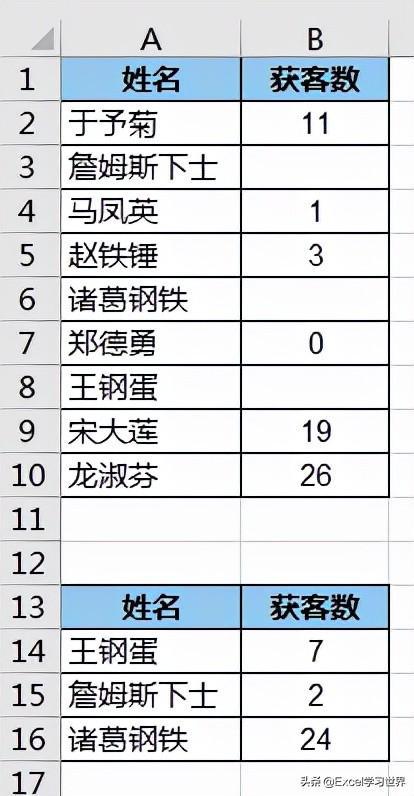 解决方案:
解决方案:1. 在上方的数据表中筛选出空单元格
2. 同时选中 B 列中筛选出来的三个空单元格 --> 输入以下公式 --> 按 Ctrl+Enter:
=VLOOKUP(A3,$A$13:$B$16,2,0)
* 请注意:公式的第一个参数要相对引用,第二个参数要绝对引用。
3. 取消筛选,缺失的单元格就填充成功了。
如果不筛选,也一样可以做到。
4. 选中红框中的数据区域 --> 按 Ctrl+G
5. 在弹出的对话框点击“定位条件”
6. 在弹出的对话框中选择“空值”--> 点击“确定”
此时已选中了数据表中的所有空单元格。
7. 输入以下公式 --> 按 Ctrl+Enter 结束:
=VLOOKUP(A3,$A$13:$B$16,2,0)
现在也同样填充好了。
很多同学会觉得 Excel 单个案例讲解有些碎片化,初学者未必能完全理解和掌握。不少同学都希望有一套完整的图文教学,从最基础的概念开始,一步步由简入繁、从入门到精通,系统化地讲解 Excel 的各个知识点。
现在终于有了,以下专栏,从最基础的操作和概念讲起,用生动、有趣的案例带大家逐一掌握 Excel 的操作技巧、快捷键大全、函数公式、数据透视表、图表、打印技巧等……学完全本,你也能成为 Excel 高手。
攻略教程
